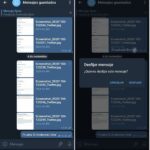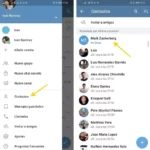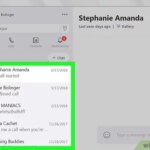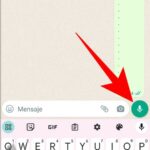Cómo eliminar un mensaje para todos en WhatsApp
Última actualización: 19 de agosto de 2021
¿Enviaste accidentalmente un mensaje a la conversación equivocada en WhatsApp? ¿Estás pensando en eliminarlo para evitar más complicaciones? Si ese es el caso, estamos aquí para ayudarte. En nuestra guía a continuación, le mostraremos cómo eliminar un mensaje para todos los participantes del chat en su chat de WhatsApp.
Tutorial
No importa cuán cuidadosos seamos, todos cometemos errores de vez en cuando. Hay momentos en que las personas envían mensajes accidentalmente al grupo equivocado o a una conversación personal en línea debido a varios factores.
Afortunadamente, WhatsApp le permite eliminar mensajes enviados recientemente para todos en su conversación. Como tal, puede eliminar los mensajes enviados incorrectamente del chat para evitar más vergüenza.
Si tiene problemas para encontrar la opción de eliminar un mensaje para todos, no se preocupe, lo tenemos cubierto. Le mostraremos todo lo que necesita saber sobre el uso de esta función en sus chats de WhatsApp.
Sin más preámbulos, comencemos.
Cómo eliminar un mensaje para todos los participantes del chat en WhatsApp
Cuando accidentalmente enviaste un mensaje al grupo equivocado o al chat privado, tienes la opción de eliminarlo para todos. Si lo hace lo suficientemente rápido, puede eliminar el mensaje antes de que cualquier otro participante lo vea.
Puede eliminar un mensaje para todos, ya sea que esté usando WhatsApp en su computadora o dispositivo móvil. Siga nuestros tutoriales paso a paso a continuación y le mostraremos cómo hacerlo desde ambos.
En su dispositivo Android:
- Inicie WhatsApp desde su pantalla de inicio o cajón de aplicaciones e inicie sesión en su cuenta.
- Abra uno de sus chats grupales o privados que contenga el mensaje que desea eliminar.
- Toque y mantenga presionado uno de los mensajes que envió y toque el ícono Eliminar en la parte superior de su pantalla.
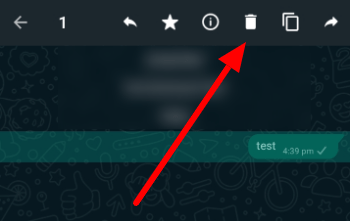
- Presiona Eliminar para todos .
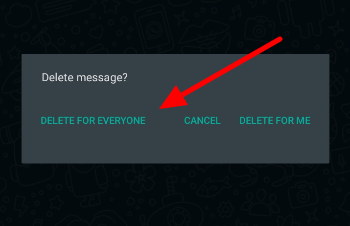
Cuando eliminó con éxito un mensaje para todos, los otros participantes verán «Este mensaje fue eliminado» en lugar de su mensaje original. Sin embargo, los destinatarios pueden ver su mensaje antes de que lo elimine del chat.
Para garantizar la eliminación del mensaje para todos, usted y los demás participantes del chat deben tener la última versión de WhatsApp. Con eso en mente, tenga en cuenta que WhatsApp no le notifica si no elimina el mensaje para todos en el chat.
En tu ordenador:
- Inicie la aplicación de escritorio de WhatsApp o visite su cliente de navegador web y conecte su cuenta.
- Abre una de tus conversaciones privadas o grupales donde quieras eliminar un mensaje.
- Coloca el cursor sobre el mensaje que deseas eliminar y haz clic en la flecha desplegable.
- Una vez que aparezca el menú, seleccione » Eliminar mensaje «.
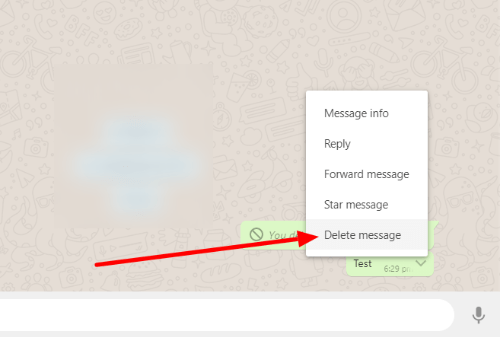
- Haga clic en » Eliminar para todos «.
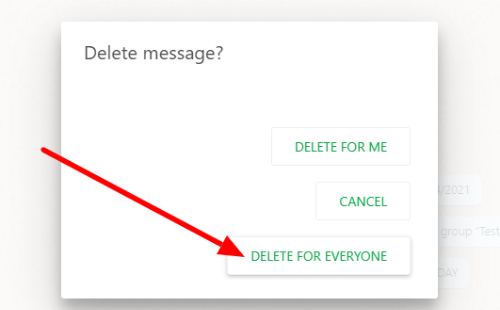
Tenga en cuenta que solo puede eliminar mensajes para todos dentro de una hora después de enviarlos. Aparte de eso, usted y los destinatarios deben tener la última versión de WhatsApp para que su solicitud sea exitosa.
Tenga cuidado al eliminar los mensajes que envió en sus chats. No desea eliminarlo accidentalmente solo para usted cuando tiene la intención de hacerlo para todos. No puede eliminar uno que no puede ver en su conversación.
Por último, la eliminación de mensajes para todos solo funciona en los mensajes que envió en una conversación. No puede usar la función en los enviados por otras personas en la conversación.
envolviendo las cosas
Con la ayuda de la función «Eliminar para todos» en WhatsApp, puede eliminar los mensajes que envió accidentalmente a la conversación equivocada. Sin embargo, ten en cuenta que solo tienes una hora para hacerlo. Una vez que pasa ese límite de tiempo, ya no puede usar la función.
Recuerde, borrar el chat no elimina su contenido para todos en la conversación, ya que solo elimina el historial de su parte. Como tal, la única forma de «desenviar» un mensaje en WhatsApp es eliminándolo para todos.
¡Eso es todo lo que tenemos que decir! Para obtener más consejos, trucos y tutoriales sobre diferentes cosas, visite nuestra página regularmente y lea nuestras publicaciones y actualizaciones diarias.